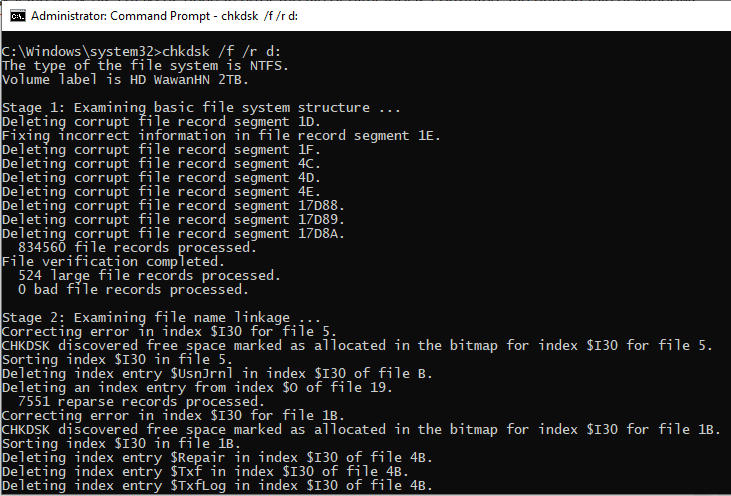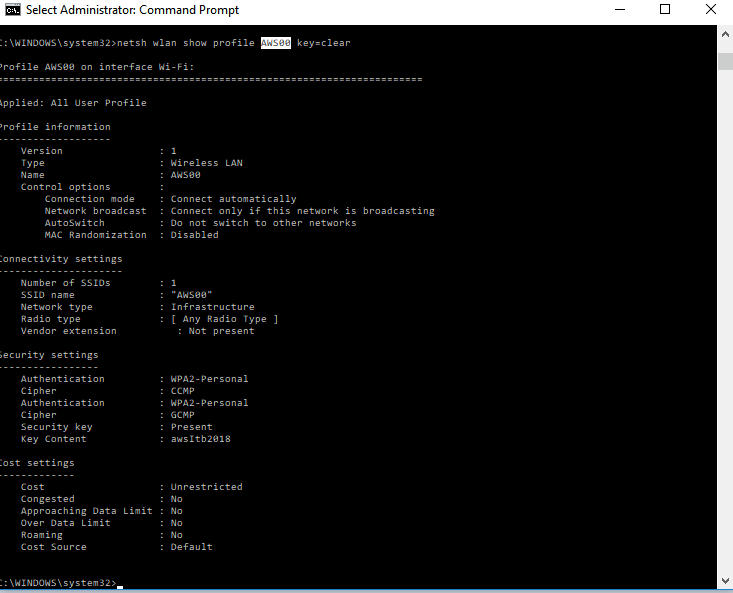Wednesday, February 21, 2024
Monday, May 23, 2022
Cara memperbaikai hardisk yang tidak bisa diakses dengan error the file or directory is corrupted and unreadable di Windows
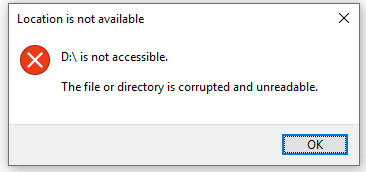
Saat mendapatkan permasalahan suatu drive tidak bisa diakses di saat data semua terdapat di hardsik tersebut merupakan salah satu masalah buruk yang mungkin membuat sangat frustasi. Bagi yang mendapatkan permasalahan seperti itu jangan panik terlebih dahulu. Salah satu cara yang bisa dilakukan ketika terjadi permasalahan tersebut di sistem operasi Windos bisa melakukan langkah-langkah dibawah ini:
1. Pertama buka command prompt.
2. Lalu ketikan perintah chkdsk /f /r d:
dimana drive hardsik yang tidak bisa diakses adalah drive d
4. Jika proses perbaikan selesai dilakukan dan lihat informasi apakah perbaikan berhasil, dan kemudian cek ulang drive hardisk.
5. Semoga dengan cara ini permasalahan akses hardisk bisa di perbaiki. Terimakasih @wawanhn
Tuesday, July 21, 2020
Menangani Error “Unable to write inside TEMP environtment variable path.” Pada PostgreSQL
Friday, April 26, 2019
Cara Mengetahui Password WIFI dengan CMD
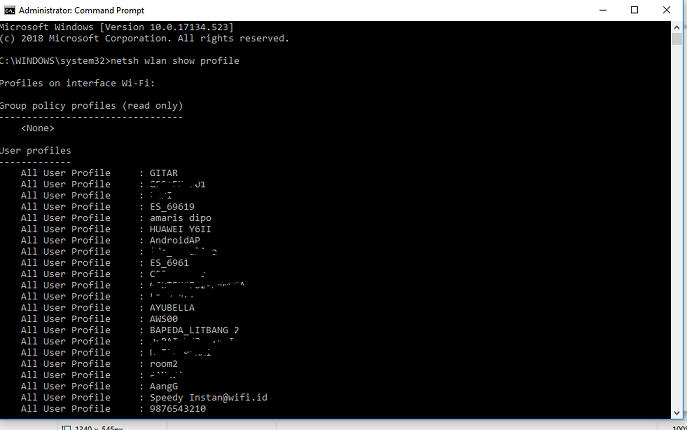
Langkahnya yaitu:
Buka cmd atau command prompt dengan cara run as administrator
kemudian ketik perintah:
netsh wlan show profile
Perintah tersebut untuk menampilkan daftar wifi yang pernah kita gunakan atau terkoneksi dan untuk dicari tahu passwordnya.
kemudian ketikan perintah:
netsh wlan show profile nama_wifi key=clear, ganti nama_wifi dengan nama wifi yang akan dicari passwordnya.
Sunday, February 25, 2018
Aplikasi Opensource untuk Split dan Merge File PDF
Dengan demikian semakin berkembang dan banyak dibuat software untuk pengolah dan pembuatan dokumen Pdf. Saat saya berbagi salah satu software untuk memotong (split) dan menggabung (merge) dokumen Pdf dengan mudah dan yang terutama gratis karena bersifat opensource. Nama aplikasi atau software yang dimaksud adalah 7-PDF Split and Merge.
Untuk dapat mendownload silahkan klik disini.
atau alternatif lain klik disini.
Cara menggunakannya cukup sederhana yaitu:
- Untuk melakukan split dokumen pdf, buka aplikasi. Pilih tab Split DPF Files..., kemudian tambahkan yang akan di split dengan menggunakan button Add. Kemudian lakukan seting untuk split halaman yang diinginkan. Dalam contoh saya akan split sebuah file dengan tujuan ingin mengambil halaman cover (halaman 1) dan halaman 10-12 pilih radio button Split by page-range. Tentukan tempat output hasil split file, dan terakhir klik button Split this PDF.
- Untuk Melakukan merge file pdf, pilih tab Merge PDF Files..., kemudian tambahkan file (button Add) tentukan urutan dokumen dari file pdf dengan cara klik button Up atau Down tentukan tempat hasil output, terakhir klik button Merge PDF Files!
Sunday, February 18, 2018
Cara Mengatasi error D3dx9_43.dll is Missing
Terkadang bagi yang belum tahu cara mengatasinya bisa menjadi masalah karena mungkin harus coba install ulang yang memakakan waktu lama dan belum tentu berhasil lagi.
Friday, February 2, 2018
Memperbaiki Tampilan Hitam Putih pada Windows 10
Sunday, January 21, 2018
Download Text Editor Gratis Terbaik untuk Programmer
Beberapa text editor mempunyai beberapa fungsi anatra lain sebagi compiler, syntax highlighting, search, line marking, snippet, comment, prediction dan lain-lain yang sangat membantu dalam menulis kode program sehingga menghindari kesalahan dan mempercepat pembuatan kode program.
Dari banyak text editor yang tersedia secara online yang dapat kita download, berikut ada beberapa text editor yang dapat digunakan oleh para programmer atau calon programmer yang akan belajar membuat kode program dengan mudah. Beberapa text editor yang saya bagikan tersedia dalam versi gratis sehingga tidak membutuhkan lisensi untuk menggunakannya, sehingga bisa belajar program komputer tanpa harus mengeluarkan biaya dengan hanya modal keinginan dan kerja keras...
- Notepad ++
- Sublime Text
- Atom
Thursday, January 18, 2018
Download Aplikasi WPS Office sebagai Pengganti Microsoft Office
Bagi yang belum mengenal aplikasi ini, WPS merupakan aplikasi open source yang diciptakan untuk mengolah data selayaknya Microsoft Office. Bagi yang sudah terbiasa dengan Microsoft Office pasti tidak akan kesulitan untuk menggunkan aplikasi ini karena desain dan fungsi aplikasi ini selayaknya versi Microsoft Office namun dalam versi yang gratis tanpa harus membeli lisensi. Dengan WPS versi gratis sudah sangat memadai untuk menjalankan pekerjaan sehari-hari dan menggantikan Microsoft Office yang harus membeli untuk mendapatkan lisensinya. Meskipun untuk tingkat advance WPS menyediakan dalam versi premium dengan berbagai kelebihan yang tidak ada dalam versi gratis. Menurut saya pribadi setelah menggunakan beberapa aplikasi open source untuk office, WPS merupakan salah satu yang terbaik dengan berbagai kemudahan dan kelengkapan fungsi dan bisa menggantikan aplikasi Microsoft Office jika dalam pekerjaan kita membutuhkan adanya lisensi aplikasi.
Dalam aplikasi WPS terdapat 3 aplikasi layaknya dalam Microsoft Office yaitu:
- WPS Writer, merupakan aplikasi dalam WPS yang digunakan untuk mengolah kata seperti Microsoft Office. Dengan aplikasi WPS Writer berbagai fungsi yang dibutuhkan dan digunakan untuk mengetik dalam MIcrosoft Office hampir semuanya tersedia di aplikasi ini. Jadi jangan khawatir jika mau mengetik dan tidak punya lisensi Microsoft Office untuk menyelesaikan pekerjaan yang membutuhkan lisensi.
- WPS Spredsheets, merupakan aplikasi dalam WPS yang digunakan untuk mengolah angka dan tabel seperti Microsoft Excel. Selayakanya Excel dengan WPS kita dapat menyelesaikan pekerjaan tanpa harus bayar mahal untuk beli lisensi.
- WPS Presentation, bagi yang terbiasa melakukan presentasi tidak lagi khawatir jika tidak punya lisensi Microsoft Office. Aplikasi Powerpoint dapat digantikan oleh aplikasi WPS Presentation yang mudah digunakan dan sangat powerfull.
Bagi yang membutuhkan aplikasi WPS silahkan download link di bawah ini:
WPS Free 2017 WPS 2017
WPS Premium 2016 WPS 2016 Patch
Terima kasih sudah menyimak semoga bermanfaat. @wawanhn.
Sumber:
https://www.wps.com/
http://gigapurbalingga.net/wps-office-2015-premium-full/